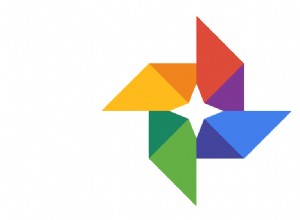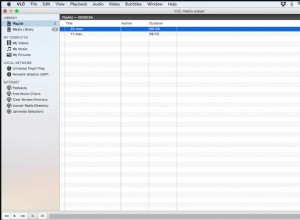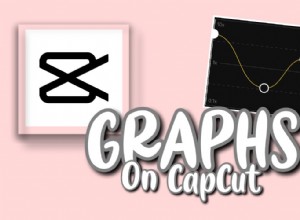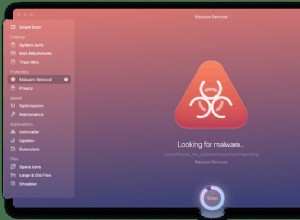قد يكون البحث عن صور محددة أمرًا صعبًا عندما يكون تطبيق الصور الخاص بك غير منظم وغير منظم. إذا لم تكن من محبي تنظيم الصور وفرزها يدويًا وتجدها تستغرق وقتًا طويلاً ، فلدي بعض الأخبار الجيدة. يمكنك إنشاء ألبومات ذكية تقوم تلقائيًا بفرز الصور لك بناءً على المعايير المحددة مسبقًا.
لا انا لا امزح! علاوة على ذلك ، سيستغرق الإعداد في البداية بضع دقائق. دعونا نتحقق.
- ما هو الألبوم الذكي على جهاز Mac؟
- كيفية إنشاء ألبوم ذكي لتنظيم الصور على نظام Mac
- كيفية تعديل معايير الألبومات الذكية
- احذف الألبومات الذكية في الصور على Mac
ما هو الألبوم الذكي على Mac؟
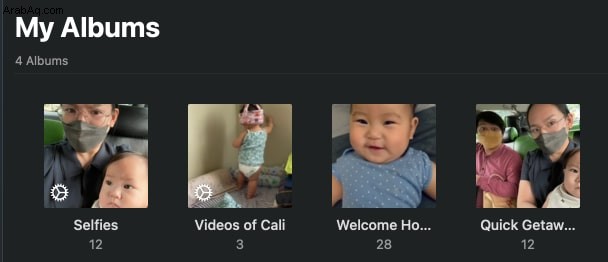
الألبوم الذكي عبارة عن ميزة تنظم وتعرض الصور تلقائيًا في مكتبة الصور الخاصة بك على Mac. إنها شروط محفوظة بشكل أساسي ، مما يسمح للتطبيق بتجميع صورك بناءً على معايير محددة.
تستخدم الميزة معلومات من البيانات الوصفية للصورة ، مثل نموذج الكاميرا المستخدم أو تاريخ النقر على الصور ، كمعايير لاختيار الصور وتجميعها.
إذا قمت بنسخ الصور احتياطيًا ومزامنتها من خلال iCloud ، فستتم أيضًا مزامنة ألبوماتك الذكية مع أجهزة Mac الأخرى المتصلة بحسابك. للأسف ، فإن الألبومات الذكية حصرية لنظام التشغيل Mac ولن تظهر في الصور على جهاز iPhone أو iPad.
بصرف النظر عن الألبومات الذكية ، يمكنك أيضًا إنشاء عروض شرائح ومشاريع عرض شرائح فورية على Mac. ومع ذلك ، فمن الأفضل عرضها باستخدام أجهزة Apple. إذا كنت تريد نسخة مطبوعة من مجموعة الصور الخاصة بك ، فيمكنك دائمًا إنشاء دفتر صور باستخدام الصور.
الفرق بين ألبوم الصور والألبوم الذكي
ربما تسأل لماذا تحتاج إلى "ألبوم ذكي" بينما يمكنك دائمًا إنشاء ألبومات صور في "الصور". بينما كلاهما يجمعان الصور معًا ، تختلف طريقة عملهما.
بالنسبة إلى الألبومات ، أنت مسؤول عن تحديد صور معينة في الألبوم وسحبها ووضعها. من ناحية أخرى ، تضيف الألبومات الذكية تلقائيًا أي صورة تفي بالمعايير المحددة. هذا يعني أنه يقوم بتحديث نفسه في كل مرة تقوم فيها باستيراد صور جديدة أو نقل الصور من iPhone إلى Mac.
ومع ذلك ، في حين أن إضافة الألبومات هي وظيفة أساسية متاحة لجميع أجهزة Mac ، فإن الألبومات الذكية تعمل فقط على أجهزة Mac التي تعمل بنظام macOS High Sierra والإصدارات الأحدث.
كيفية إنشاء ألبوم ذكي لتنظيم الصور على Mac
لبدء إنشاء ألبوم ذكي على جهاز Mac الخاص بك:
- افتح الصور → انقر فوق ملف على شريط القوائم.
- الآن ، حدد ألبوم ذكي جديد .
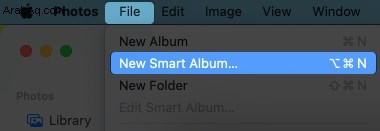
أو بدلاً من ذلك ، انقر على Option + Cmd + N يفتح على الفور نافذة الألبوم الذكي الجديدة. - حدد الاسم لألبومك الذكي.
الآن ، يمكنك البدء بتعديل الشرط بالنقر فوق كل قائمة منبثقة. الصور هي المفضلة يتم تعيينه بشكل افتراضي.
- تسمح لك القائمة المنسدلة الأولى باختيار فئة للحالة التي تريد تعيينها. هناك 15+ فئة.
- على سبيل المثال ، حدد تاريخ الالتقاط للبحث عن الصور التي تم التقاطها في تاريخ محدد أو عن طراز الكاميرا لتضمين جميع الصور الملتقطة بواسطة هاتف أو كاميرا معينة.
- على سبيل المثال ، حدد تاريخ الالتقاط للبحث عن الصور التي تم التقاطها في تاريخ محدد أو عن طراز الكاميرا لتضمين جميع الصور الملتقطة بواسطة هاتف أو كاميرا معينة.
- تسمح لك القائمة المنسدلة الثانية بتحديد علاقة تعريف أو عامل تشغيل للشرط. كل فئة لها معدلها.
- على سبيل المثال ، تحديد الكلمات الرئيسية يعطي الخيارات هو و ليس أثناء اختيار Flash يسمح لك بالاختيار من بين تم إطلاق النار أو لم يطلقوا .
- على سبيل المثال ، تحديد الكلمات الرئيسية يعطي الخيارات هو و ليس أثناء اختيار Flash يسمح لك بالاختيار من بين تم إطلاق النار أو لم يطلقوا .
- تتيح لك القائمة المنسدلة الثالثة تحديد الشرط بشكل أكبر عن طريق تحديد معايير معينة لاستخدامها.
- على سبيل المثال ، إذا حددت صور في الخيار الأول ، يمكنك إضافة مؤهلات مثل تنسيق معين ( RAW ، ProRes ، إلخ) أو نوع وسائط معين ( Live Photo ، عمودي ، تعرض طويل ، لقطة شاشة ، إلخ.). بعض الفئات ليس لديها خيار ثالث.
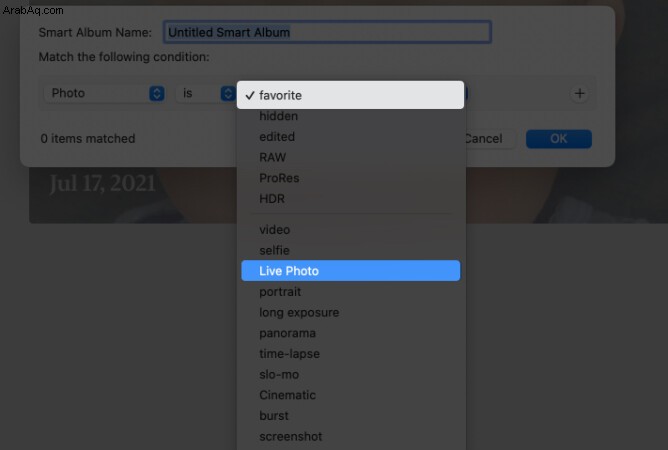
يمكنك إضافة شروط لضمان تضمين الصور ومقاطع الفيديو المحددة فقط في الألبوم الذكي الخاص بك. فقط انقر فوق إضافة (+) زر لإضافة شرط آخر أو إزالة (-) زر لإزالة الشرط.
إذا كان لديك أكثر من شرط ، فاختر الكل في القائمة المنبثقة فوق الشروط إذا كنت تريد فقط الصور التي تتطابق مع جميع الشروط المحددة. إذا كنت جيدًا بشأن تضمين الصور التي تتطابق مع أي من الشروط التي عينتها ، فحدد أي بدلا من ذلك.
أين تجد الألبومات الذكية على Mac؟
توجد الألبومات الذكية ضمن ألبوماتي ، ضمن الألبومات على الشريط الجانبي في الصور. بدلاً من الصورة ، يستخدم ترسًا كرمز له. إذا لم تتمكن من رؤيته ، فقد تحتاج إلى النقر على ألبوماتي لتوسيعه وعرض محتوياته. توجد مشاريع عرض الشرائح الأخرى هنا أيضًا.
كيفية تعديل معايير الألبومات الذكية
لم يتم تعيين معايير الألبوم الذكي التي حددتها على حجر ؛ يمكنك دائمًا تعديلها إذا كنت تريد ذلك. افتح الصور → انتقل إلى الشريط الجانبي → انقر مع الضغط على مفتاح التحكم الألبوم الذكي الذي ترغب في تعديله → اختر تعديل الألبوم الذكي .
إذا كنت ترغب في إنشاء ألبوم ذكي مشابه ولكنك ترغب في تعديل بعض الشروط ، يمكنك اختيار نسخ الألبوم الذكي الموجود لديك وتعديل النسخة.
للقيام بذلك:
- انتقل إلى الصور .
- انقر مع الضغط على مفتاح التحكم على الألبوم الذكي تريد تكرار.
- حدد Duplicate Smart Album .
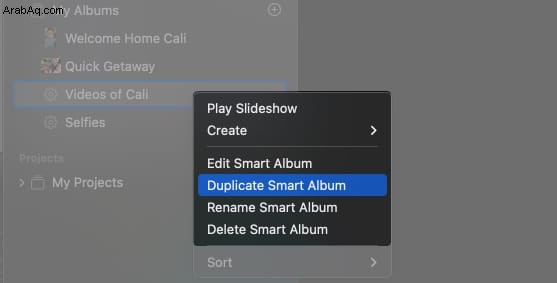
- ألبوم ذكي آخر بنفس الاسم سيظهر في ألبومي .
يمكنك الآن تعديل اسمه وتغيير الشروط حسب رغبتك.
كيفية حذف الألبومات الذكية في الصور على Mac
- افتح الصور .
- انتقل إلى الشريط الجانبي ، وانقر على الألبوم الذكي تريد حذفه.
- الآن ، حدد حذف الألبوم الذكي .
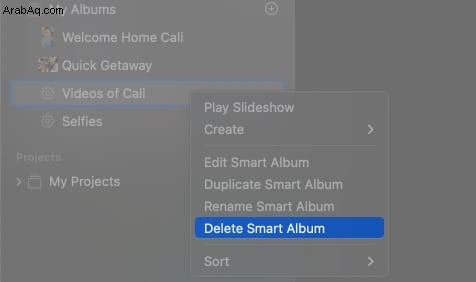
الأسئلة الشائعة
س. هل حذف الألبوم الذكي يؤدي إلى حذف الصور؟لا يؤدي حذف الألبوم الذكي إلى حذف الصور. يتم استخدامه بشكل أساسي لتجميع الصور وفقًا لظروف / حالات محددة. لا يزال بإمكانك الوصول إلى الصور في مكتبة الصور الخاصة بك.
س. هل يشتمل iOS على ألبومات ذكية؟لا. لا تتوفر "الألبومات الذكية" في الصور إلا على نظام التشغيل Mac.
س. هل تتم مزامنة الألبومات الذكية مع iPhone؟نظرًا لأن الألبومات الذكية غير متوفرة على أجهزة iPhone ، فلن تتم مزامنة ألبوماتك الذكية على جهاز Mac مع جهاز iPhone الخاص بك. ومع ذلك ، ستتم مزامنته مع جهاز Mac آخر إذا كان متصلاً بـ iCloud.
الختام ...
قد يستغرق إعداد الألبومات الذكية بعض الوقت في البداية ، لكن الأمر يستحق ذلك. بمجرد الإعداد ، يمكنه فرز جميع صورك وتنظيمها بشكل مستقل. هل حاولت استخدام الألبومات الذكية؟ ما مجموعة الشروط التي تفضلها؟ شاركها أدناه!
قد ترغب في قراءة هذه…
- تطبيق HomePage Smart Contact List iOS:ابق على اتصال أينما ذهبت
- كيفية عرض صور متعددة مرة واحدة على جهاز Mac
- كيفية تغيير Live Photos إلى صور ثابتة على نظام Mac